
flameshot截图
v0.8.5 官方版- 软件大小:44.52 MB
- 软件语言:简体中文
- 更新时间:2021-03-01
- 软件类型:国产软件 / 图像捕捉
- 运行环境:WinAll, WinXP, Win7, Win10
- 软件授权:免费软件
- 官方主页:http://www.xz7.com/
- 软件等级 :
- 介绍说明
- 下载地址
- 精品推荐
- 相关软件
- 网友评论
flameshot截图工具中文名为火焰截图,是个非常实用的软件,并且包含了非常多强大的功能在其中,让你不管是截图、录像还是进行编辑等,都可以非常轻松的进行操作!
flameshot官方版简介
Flameshot 简单易用并有一个 CLI 版本,所以你也可以从命令行来进行截图。是一个Linux发行版中完全免费且开源的截图工具。
通常Linux发行版中会默认自带一个截图工具,但功能有限,往往只能单纯的截图截屏,无法完成对截图的编辑、涂画、标记文本等功能。Flameshot 强大之处在于它不仅能截图,更能对截图进行充分的编辑、涂画、标记、具备的功能更强于QQ截图。
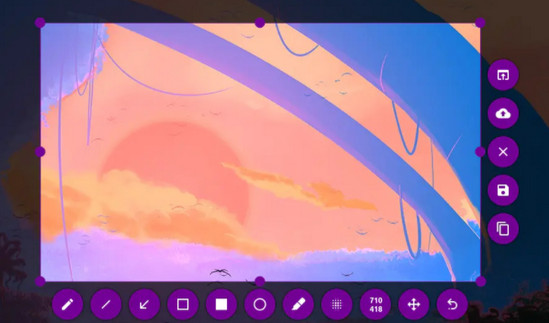
软件功能
-可以画箭头
-可以进行手写
-可以划直线
-可以进行长方形区域选择
-可以画长方形或者圆形框
-可以对要点进行标注
-可以展示图片的尺寸大小
-可以添加文本
-在编辑图片是可以进行撤销和重做操作
-可以将选择的东西复制到剪贴板
-可以对图片或者文字进行模糊处理
-可以保存选区
-可以离开截屏
-可以上传图片到 imgur 网站
-可以选择另一个 app 来打开图片
-可以将图片固定到桌面上
flameshot快捷键说明
在 Flameshot 的托盘图标上右击并点击 “信息” 窗口便可以看到在 GUI 模式下所有可用的快捷键。
←、↓、↑、→:移动选择区域 1px
Shift + ←、↓、↑、→:将选择区域大小更改 1px
Esc:退出截图
Ctrl + C:复制到粘贴板
Ctrl + S:将选择区域保存为文件
Ctrl + Z:撤销最近的一次操作
鼠标右键:展示颜色拾取器
鼠标滚轮:改变工具的宽度
边按住 Shift 键并拖动选择区域的其中一个控制点将会对它相反方向的控制点做类似的拖放操作。
软件使用说明
Flameshot安装完成后,可以从菜单或者应用启动器中启动 Flameshot。它通常可以在 “Applications -> Graphics” 下找到。打开了它,你就可以在系统面板中看到 Flameshot 的托盘图标。假如你使用 Gnome 桌面环境,为了能够看到系统托盘图标,你需要安装 TopIcons 扩展。在 Flameshot 托盘图标上右击,你便会看到几个菜单项,例如打开配置窗口、信息窗口以及退出该应用。
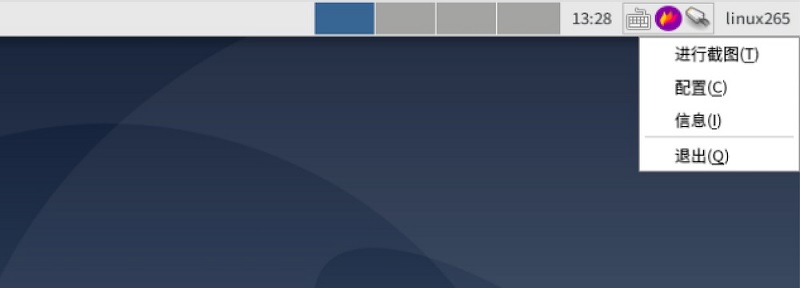
要进行截图,只需要点击托盘图标就可以了。接着你将看到如何使用 Flameshot 的帮助窗口。选择一个截图区域,然后敲回车键便可以截屏了,点击右键便可以看到颜色拾取器,再敲空格键便可以查看屏幕侧边的面板。你可以使用鼠标的滚轮来增加或者减少指针的宽度。
下载地址
- Pc版
flameshot截图 v0.8.5 官方版
精品推荐
- 屏幕截图软件

屏幕截图软件 更多+
屏幕截图工具是生活中最常用的软件之一,但市面上很多截图软件功能并不完善,导致用户在使用过程中体验极低。这里就为大家分享几个实用截图软件,不仅体积非常小巧,而且功能也很全面,在任何情况下都能完美实现截图,有需要的朋友快来下载试试吧。
-

红手指截图软件 v1.0.2 安卓版 4.71 MB
下载/简体中文 v1.0.2 安卓版 -
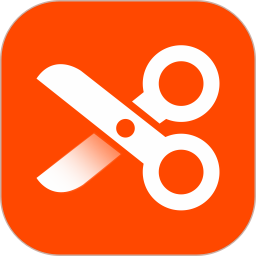
截图大师永久免费版 v1.1.4 安卓版 95.04 MB
下载/简体中文 v1.1.4 安卓版 -
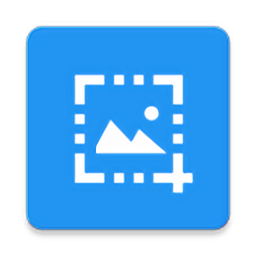
ez截屏软件 v1.4.0 安卓版 3.83 MB
下载/简体中文 v1.4.0 安卓版 -
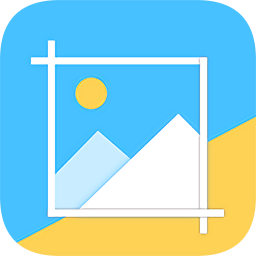
一键截图软件 v1.1.5 安卓手机版 11.3 MB
下载/简体中文 v1.1.5 -

金舟截图工具电脑版 v3.2.5.0 最新版 46.00 MB
下载/简体中文 v3.2.5.0 最新版 -
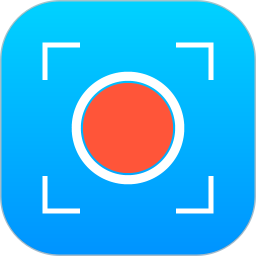
超级截图录屏大师最新版 v5.0.5 安卓版 38.2 MB
下载/简体中文 v5.0.5
本类排名
本类推荐
装机必备
换一批- 聊天
- qq电脑版
- 微信电脑版
- yy语音
- skype
- 视频
- 腾讯视频
- 爱奇艺
- 优酷视频
- 芒果tv
- 剪辑
- 爱剪辑
- 剪映
- 会声会影
- adobe premiere
- 音乐
- qq音乐
- 网易云音乐
- 酷狗音乐
- 酷我音乐
- 浏览器
- 360浏览器
- 谷歌浏览器
- 火狐浏览器
- ie浏览器
- 办公
- 钉钉
- 企业微信
- wps
- office
- 输入法
- 搜狗输入法
- qq输入法
- 五笔输入法
- 讯飞输入法
- 压缩
- 360压缩
- winrar
- winzip
- 7z解压软件
- 翻译
- 谷歌翻译
- 百度翻译
- 金山翻译
- 英译汉软件
- 杀毒
- 360杀毒
- 360安全卫士
- 火绒软件
- 腾讯电脑管家
- p图
- 美图秀秀
- photoshop
- 光影魔术手
- lightroom
- 编程
- python
- c语言软件
- java开发工具
- vc6.0
- 网盘
- 百度网盘
- 阿里云盘
- 115网盘
- 天翼云盘
- 下载
- 迅雷
- qq旋风
- 电驴
- utorrent
- 证券
- 华泰证券
- 广发证券
- 方正证券
- 西南证券
- 邮箱
- qq邮箱
- outlook
- 阿里邮箱
- icloud
- 驱动
- 驱动精灵
- 驱动人生
- 网卡驱动
- 打印机驱动
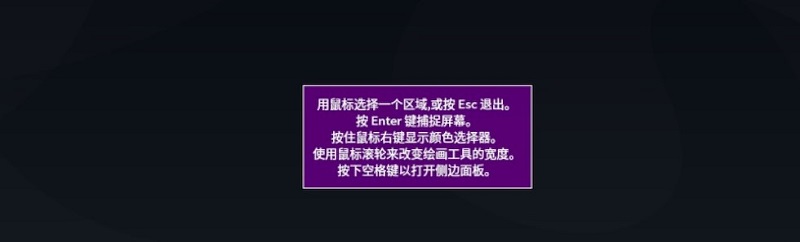




































网友评论